A veces quieres enviar un mensaje SMS o un email a un contacto, hasta el momento la única forma de hacerlo era creando una campaña. Para simplificar este proceso, hemos desarrollado la funcionalidad de enviar mensajes desde la vista de contactos. En la parte derecha de la vista, en el menú de acciones podemos ver “Enviar Email” o “Enviar SMS”.
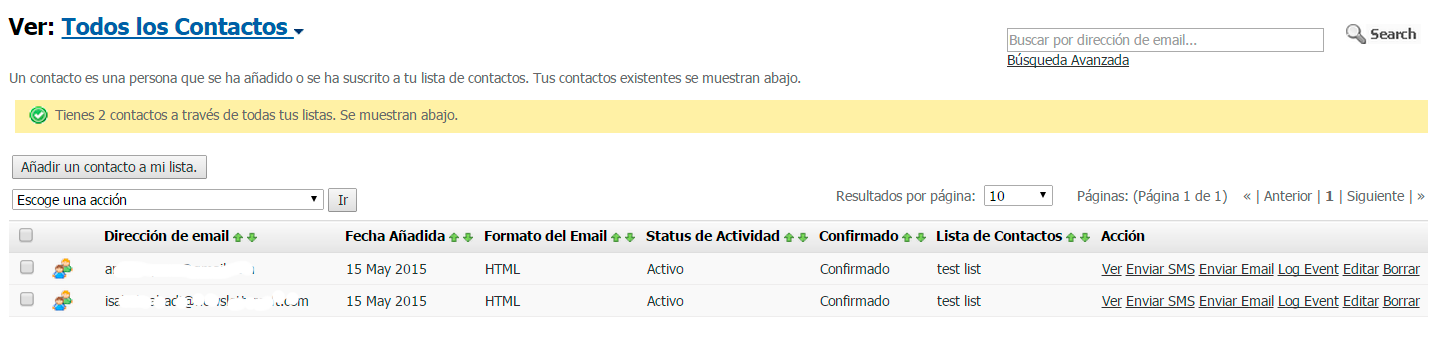
Enviar un mensaje SMS
Para enviar un mensaje SMS, seleccionar “Enviar SMS”, el asistente desplegará el menú donde podremos seleccionar la plantilla del mensaje a utilizar o si preferimos crearlo desde cero. En los mensajes podemos insertar campos personalizados o enlaces. Al finalizar el proceso tan solo debemos seleccionar “Enviar” para enviar la campaña.
Para ver todos los mensajes enviados, a un contacto determinado, tan solo debemos hacer click en el contacto.
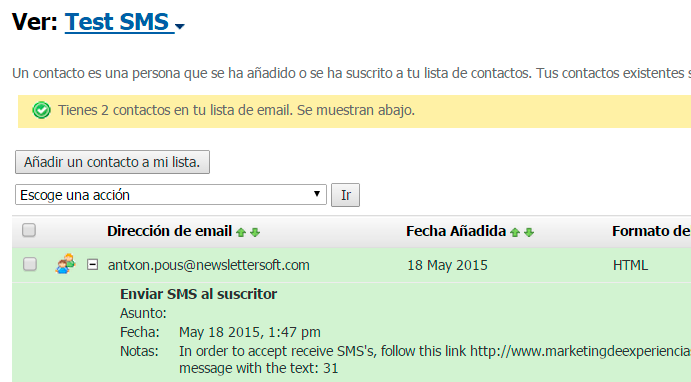
Solo podremos enviar mensajes SMS a los usuarios que han sido confirmados. Si intentamos enviar un mensaje SMS a un usuario “no-confirmado” veremos que antes se muestra la plantilla para confirmar su suscripción. (También podríamos editar el contacto y confirmarlo manualmente o marcarlo como confirmado al importarlo).
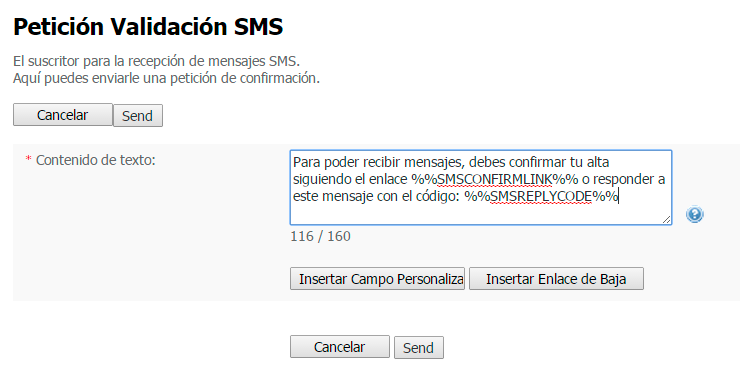
Para poder enviar un mensaje SMS ya sea de una campaña, trigger o mensaje directo necesitamos los siguientes campos para los contactos. Es importante no cambiar el literal del campo personalizado.
- Mobile: Número internacional del móvil del usuario. Ej: 346774564
- Mobile Confirmation: Los usuarios que nos han autorizado a recibir SMS tienen el estado a “confirmed”
- Mobile status: Indica el estado del móvil, si esta como “activo” significa que el número es correcto y puede recibir mensajes. Si esta como “baja” indica que el usuario ha decidido darse de baja del servicio. Si el estado es de “bounced” indica que el teléfono es incorrecto y se ha dado de baja del sistema.
El procedimiento de envío de emails desde la vista de contactos es muy similar, tan solo debemos seleccionar “Enviar Email” y seguir los pasos que nos indica el asistente.
0 Comentarios